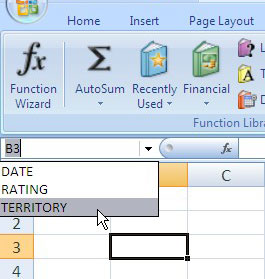Доделите описно име ћелији или опсегу у програму Екцел 2007 да бисте лакше разумели и одржавали формуле у вашим радним листовима. Имена опсега вам олакшавају да запамтите сврху формуле, уместо да користите помало нејасне референце ћелија.
На пример, формула =СУМ(Ктр2Салес) је много интуитивнија од =СУМ(Ц5:Ц12). У овом примеру бисте доделили име Ктр2Салес опсегу Ц5:Ц12 на радном листу.
Именовање ћелија
Да бисте именовали ћелију или опсег, следите ове кораке:
Изаберите ћелију или опсег ћелија који желите да именујете.
Такође можете да изаберете ћелије које нису узастопне (притисните Цтрл док кликнете на сваку ћелију).
На картици Формуле кликните на Дефиниши име у групи Дефинисана имена.
Појављује се дијалог Ново име.

Користите дијалог Ново име да доделите име изабраном опсегу.
У оквир за текст Име унесите назив до 255 знакова за опсег.
Називи опсега не разликују велика и мала слова; међутим, називи опсега морају да прате ове конвенције:
-
Први знак мора бити слово, доња црта или обрнута коса црта.
-
У називу опсега нису дозвољени размаци.
-
Немојте користити име које је исто као и адреса ћелије. На пример, не можете именовати опсег У2 или УБ40, али БЛИНК182 и АББА су сасвим у реду.
Кликните на ОК.
Алтернативно, можете унети име опсега у поље Име које се налази на левом крају траке са формулама и притиснути Ентер да бисте креирали име. Можете брзо скочити на именовани опсег тако што ћете кликнути на стрелицу надоле у пољу Име и изабрати назив опсега.
Коришћење именованог опсега
Пратите ове кораке да бисте изабрали именовану ћелију или опсег:
Кликните на стрелицу надоле у пољу Име.
Оквир Име појављује се на левом крају траке за формуле.
Изаберите назив опсега којем желите да приступите.
Екцел истиче именоване ћелије.
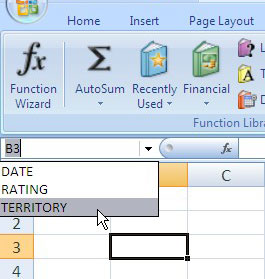
Можете да користите назив опсега да бисте брзо лоцирали област радног листа.
Такође можете да користите имена опсега у оквиру за дијалог Иди на, да бисте олакшали лоцирање одређених области радног листа. Притисните Ф5 да бисте брзо приказали дијалог Иди на, изаберите назив опсега на који желите да скочите и кликните на ОК.
Можете укључити имена ћелија у формуле баш као што су то биле нормалне референце ћелија. Ипак, будите опрезни када користите именоване опсеге са више ћелија. Мораћете да извршите неку функцију која захтева опсег уместо једне референце ћелије — као што су МАКС, СУМ или АВЕРАГЕ — или ћете у супротном добити поруку о грешци. На пример, =(МАКС(ТестСцорес)-МИН(ТестСцорес))/2.